Si bien YouTube proporciona subtítulos generados automáticamente para videos, otras plataformas como Instagram y Facebook no tienen esa opción. Por lo tanto, si está creando estos subtítulos dentro de la…


Steam simplificó la distribución de juegos de forma muy similar a la música optimizada de iTunes y ahora Steam es una de las plataformas más populares para obtener juegos. Recientemente comencé a usar Steam para jugar después del trabajo (ya veces durante el trabajo) y descubrí que hay muchos trucos ocultos que pueden ayudarlo a mejorar su experiencia de juego. Comencemos.
Siempre es una buena opción mostrar FPS en la pantalla. Steam tiene esta opción en la Configuración, puede habilitarla y muestra FPS en la esquina de la pantalla. La información es lo suficientemente pequeña como para no obstruir su experiencia de juego. Me gusta.
Para activar el FPS, ve a Configuración > En el juego > Contador de FPS en el juego > Activar.
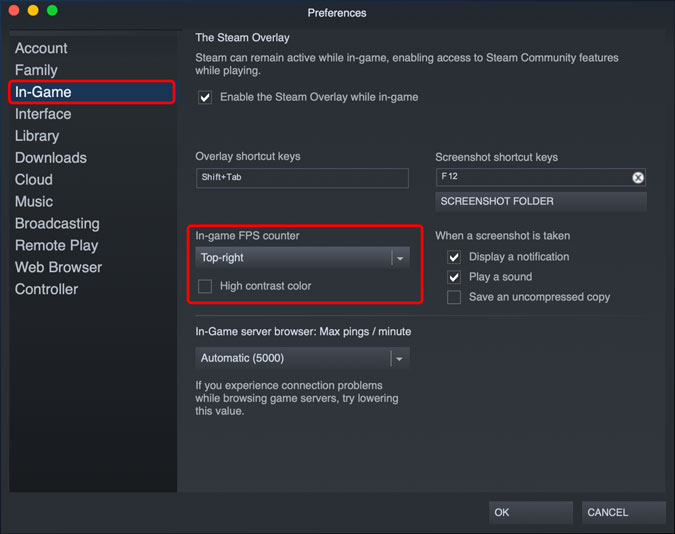
Lee también: Consejos, trucos y características de Nvidia Shield TV 2019
Si bien todos los juegos de Steam son compatibles con el teclado y el mouse, prefiero usar el controlador PS4 en su lugar. La buena noticia es que Steam admite PS4, Xbox, Nintendo Switch y muchos más controladores de forma nativa. Simplemente puede conectar uno a su computadora usando un cable USB o Bluetooth y comenzar a jugar. Sin embargo, siempre debe verificar si el juego tiene compatibilidad con el controlador incorporado para asegurarse de que su juego funcione sin mucho esfuerzo.
También puede personalizar el controlador para que funcione en la aplicación Steam Client para que pueda navegar fácilmente por la interfaz e incluso lanzar diferentes juegos. Para personalizar la configuración del controlador, vaya a Configuración > Controlador > Configuración general del controlador > Elija su controlador > Aceptar.
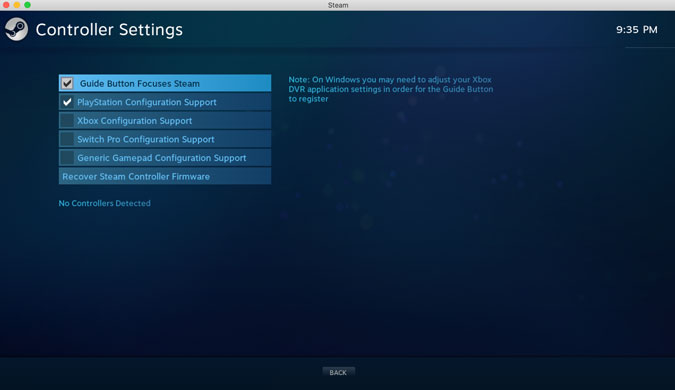
Debe leer: Cómo usar el panel táctil del controlador PS4 en la PC con DS4Windows?
Prefiero la comodidad mientras juego y puedes llevarlo al siguiente nivel transmitiendo tus juegos directamente al televisor de tu sala de estar con Steam. Puede hacerlo instalando la aplicación Steam Link en su Smart TV y emparejando su controlador con el televisor y abriendo una bolsa de Doritos. Es hora de juego. Tendría que mantener su PC encendida y conectada todo el tiempo mientras el procesamiento real ocurre en la PC.
Relacionado: 8 Mejores aplicaciones de transmisión en vivo para Android e iOS
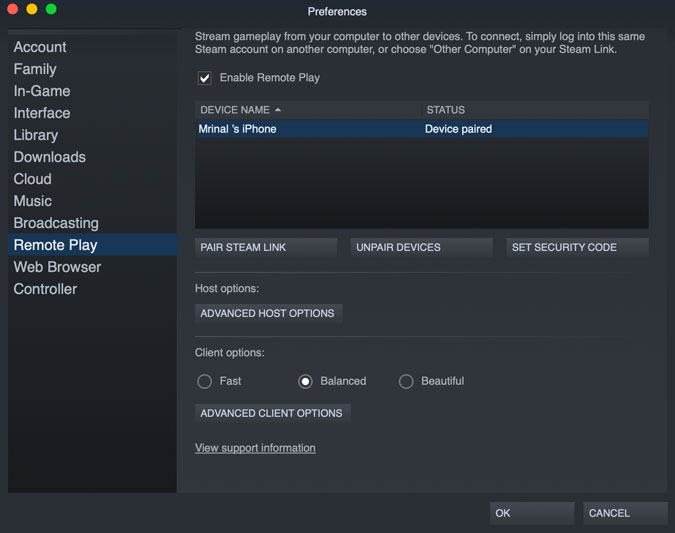
En caso de que no puede instalar aplicaciones en su televisor directamente, puede usar una Raspberry Pi, Apple TV o cualquier otra caja de Android TV para instalar la aplicación Steam Link y luego transmitir sus juegos en el televisor usando esos dispositivos.
Steam tiene un característica llamada modo Big Picture, que ofrece una interfaz de usuario personalizada para pantallas grandes y televisores. Entonces, en lugar de mostrarle una pantalla similar, muestra una interfaz de usuario compatible con el controlador que le permitirá navegar por todas las funciones de Steam y jugar solo con el controlador. Piense en ello como la navegación Steam estilo consola.
Puede habilitar el modo de imagen grande haciendo clic en el botón Ver en la barra de menú y seleccionando el modo de imagen grande.
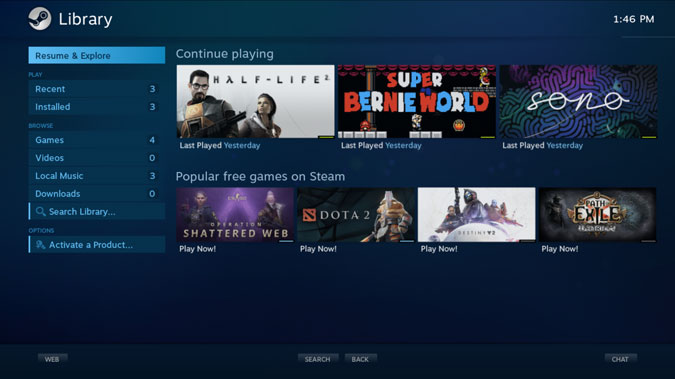
Twitch y YouTube Gaming son una de las plataformas de transmisión más populares que te permiten mostrar tus habilidades de juego al mundo. La transmisión de Steam pretende ser un competidor digno de esos servicios. Puede comenzar a transmitir sus juegos sin ningún hardware adicional. Sí, el cliente de Steam hace todo, desde grabar, codificar y cargar el feed en Internet, lo único que debe hacer es presionar el botón de reproducción. Puede ver las transmisiones de otras personas en el sitio web de la comunidad Steam. Para habilitar la retransmisión, ve a Configuración> Retransmisión> Desplegable> Cualquiera puede ver mis partidos> Aceptar.
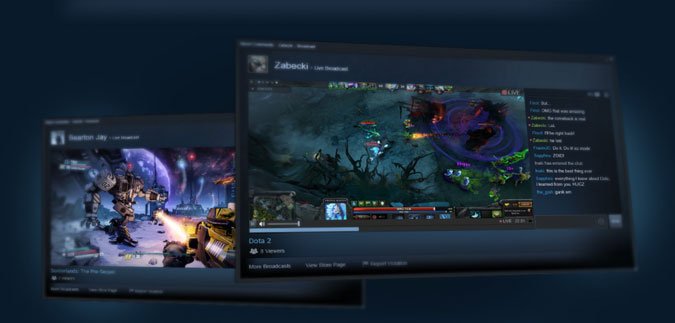
Sin embargo, hay un problema con esta función. Tendrás que gastar al menos $5 en tu cuenta de Steam para poder comenzar a transmitir tus juegos.
Extraño esos días en los que simplemente podías subir tus canciones a la carpeta del juego GTA: Vice City, jugar y escuchar. la música simultáneamente. Si bien aún puede cargar un reproductor de música e iniciar un juego, eso no le dará la opción de cambiar las pistas a mitad del juego. Steam, sin embargo, tiene un reproductor de música incorporado que puede reproducir todas las canciones almacenadas localmente en tu computadora. Simplemente agregue la carpeta y inicie el reproductor de música en el juego presionando Shift+tab. Fácil, ¿verdad?
Lee: 15 mejores consejos y trucos de música de YouTube
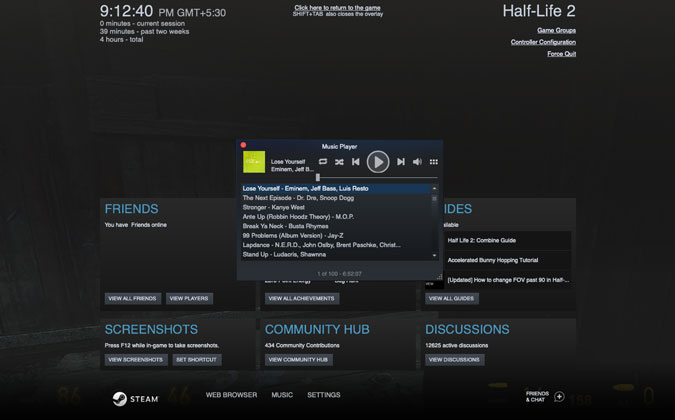
Si te preocupa quedarte sin espacio de almacenamiento mientras acumulas juegos durante las rebajas de Steam, tienes razón . Sin embargo, Steam te permite descargar los juegos en varias unidades. Simplemente agregue la ubicación de todas las unidades en la Configuración y estará listo.
Navegue a Configuración > Descargas > Bibliotecas de contenido > Carpetas de la biblioteca de Steam > Agregar carpeta de biblioteca> Aceptar.
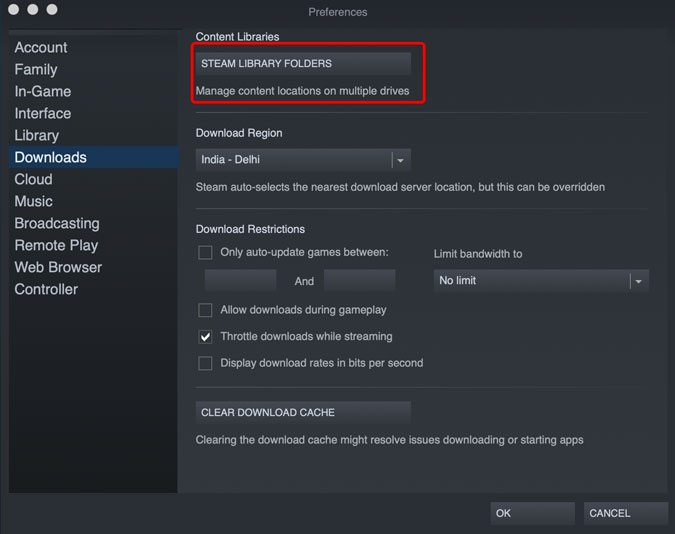
Ahora, cada vez que instalas un nuevo juego, puedes especificar la ubicación y Steam descargará los juegos en esa ubicación.
Cuando se trata de cosméticos, hay muchas máscaras de terceros desarrolladas por la comunidad que te permite cambiar la interfaz de Steam. Puede obtener diferentes variedades de máscaras que van desde Anime hasta oscuridad sólida. SteamSkins.org es el sitio más popular y confiable para obtener tus Steam Skins favoritos.
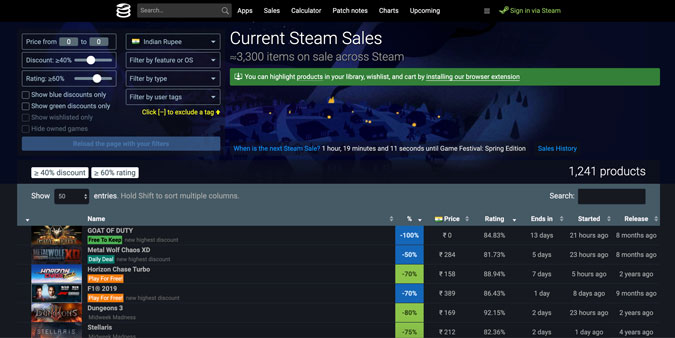
Instalar el tema también es muy fácil. Simplemente descargue una máscara del sitio web, extraiga los archivos del archivo y péguelos en la carpeta Steam, y luego reinicie Steam Client. Puede encontrar pasos detallados para cada tema en su página respectiva.
Este es más un consejo de cortesía, ya que los juegos de Steam a menudo salen a la venta y ofrecen grandes descuentos, es difícil hacer un seguimiento de qué hacer y cuándo. Puedes suscribirte al subreddit r/steamdeals o visitar steamdb.info para obtener las últimas ofertas de juegos de Steam y las próximas ventas. Si bien el subreddit es generado por el usuario, aún puede encontrar muchas ofertas decentes desde allí. Sin embargo, en mi opinión, steamdb.info es mucho mejor en términos de filtrado de ofertas según sus intereses de juego.
Consejo profesional: siempre es una buena idea mantener los juegos en su lista de deseos para que cada vez que un juego esté en oferta, no tendrá que buscarlo frenéticamente.
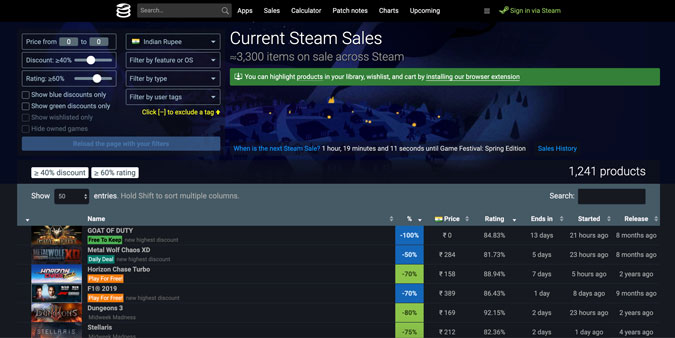
Alternativamente, también puede visitar isthereanydeal.com y whenisthenextsteamsale para rastrear lo mismo.
Steam tiene una política de reembolso bastante sólida que se aplica a cada título único en el mercado de Steam. Puede comprar cualquier título y solicitar un reembolso si jugó menos de dos horas en total e inició un reembolso dentro de los catorce días posteriores a la compra. Si bien es una política para proteger a los usuarios y desarrolladores de juegos, a menudo se abusa de ella y Steam definitivamente prohibirá su cuenta si lo hace con frecuencia. Puedes leer más sobre su política aquí.
Estos fueron algunos de mis consejos y trucos favoritos de Steam que hacen que la experiencia del juego sea mucho mejor. Ya tiene un cliente optimizado que hace la mayor parte del trabajo, desde organizar sus juegos hasta manejar una sesión de transmisión en vivo. Conocer estos trucos puede ser útil cuando desea una experiencia más personalizada. ¿Qué piensas? ¿Tienes algún consejo secreto que mejore Steam? Házmelo saber en los comentarios a continuación o únete a mí en Twitter.
Relacionado: Mapas y aplicaciones oficiales de coronavirus en vivo para rastrear COVID-19